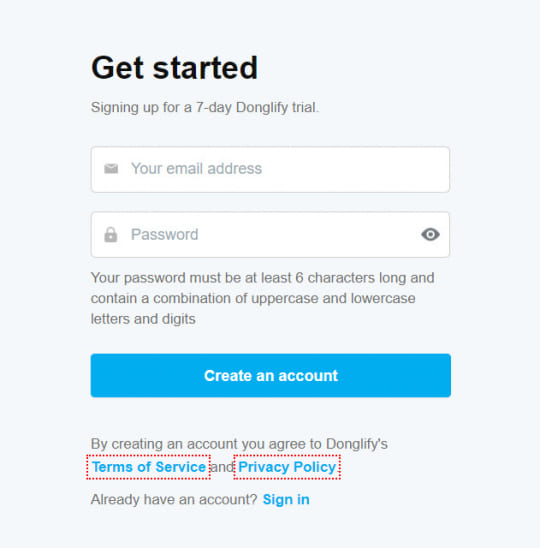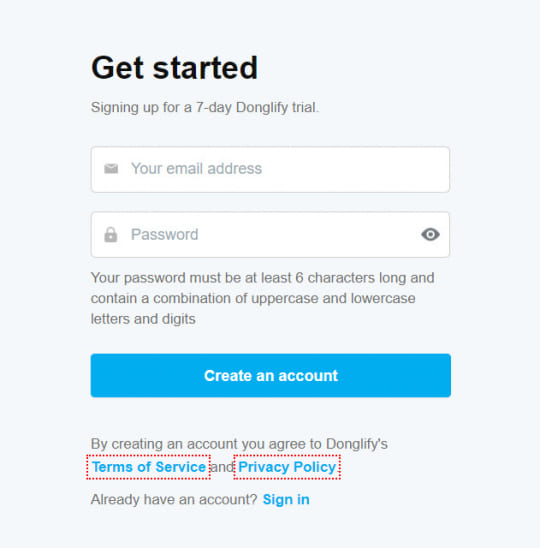
Electronic Team uses cookies to personalize your experience on our website. By continuing to use this site, you agree to our cookie policy. Click here to learn more.

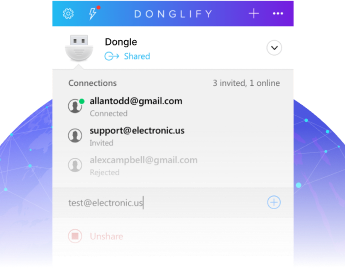
Nur wenige Anwendungen passen so gut in eine zahnmedizinische Arbeitsumgebung wie **Donglify**. Die benutzerfreundliche Oberfläche und die zuverlässige Leistung sorgen dafür, dass Sie sich voll und ganz auf Ihre Arbeit konzentrieren können. Sicherheitsbedenken werden durch die **Anmelde-Token von Donglify** ausgeräumt: Anstatt Ihr Konto einer Arbeitsstation offenzulegen, können Sie einem bestimmten PC temporären Zugriff gewähren – und diesen jederzeit widerrufen.
**Donglify** unterstützt nahezu jede Windows-Version – von den neuesten bis hin zu älteren Varianten. Mit der **kostenlosen 7-Tage-Testversion** können Sie prüfen, ob die Lösung Ihren Anforderungen entspricht.
Mit Donglify können Sie:
- Ihren Dongle vor Verlust oder Diebstahl schützen
- Unbefugten Zugriff auf den Dongle verhindern
- USB-Anschlüsse durch weniger An- und Abstecken schonen
- Auch mit älteren Windows-Versionen arbeiten – ab Windows 7 oder Server 2008
- Donglify kostenlos testen und danach entscheiden, ob Sie ein Abonnement möchten